Tento postup slouží k vytvoření oříznutého modelového pohledu hladiny budovy.
Pokud je hladina překřížena rozsahovým prvkem, jako je obvodový plášť nebo výtahová šachta, budete chtít zobrazit pouze ty části rozsahového prvku, které skutečně leží na této hladině. Můžete vytvořit oříznutý modelový pohled, který zobrazuje pouze ty objekty a rozsahy objektů v rámci rozsahu zobrazení definovaného uživatelem.
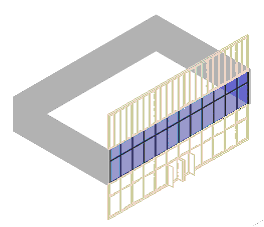
Oříznutý modelový pohled
Některá nastavení zobrazení pro oříznutý modelový pohled jsou ovlivněna materiály přiřazenými k oříznutým objektům:
- Zobrazení rozsahů objektů mimo rozsah zobrazení: Můžete zobrazit části rozsahového prvku, které spadají mimo rozsah zobrazení hladiny. V některých případech můžete chtít zobrazit tyto části objektu světlejší barvou a tenčí čarou, aby označovaly úplný tvar objektu.
Způsob zobrazení těchto částí je nastaven v komponentě Těleso v řezu materiálů objektu.
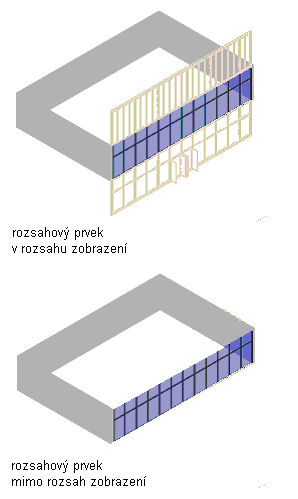
3D pohled na rozsahový prvek v rozsahu zobrazení a mimo něj
- Zobrazení šrafování řezu a hranice řezu, kde rozsah zobrazení protíná rozsahový objekt: Toto zobrazení si můžete vybrat ke zvýraznění čáry řezu.
Způsob zobrazení šrafování a hranice řezu je definován komponentou Šrafování řezu materiálů pro objekt.
- Vytvořte pohled, který obsahuje požadovanou hladinu.
- V případě potřeby přepněte do modelového pohledu, například Přední izometrický levý.
- Klikněte na

 .
. 
- Rozbalte položku Konfigurace a vyberte aktuální konfiguraci zobrazení.
Zobrazuje se tučným písmem.
- Klikněte na kartu Rovina řezu.
- Nastavte rozsahy zobrazení Pod a Nad tak, aby byly totožné s výškou hladiny.
Pokud je například hladina 2,75 metrů vysoká, nastavte u možnosti Zobrazit rozsah pod hodnotu 0,0 metrů a u možnosti Zobrazit rozsah nad na hodnotu 2,75 metru.
Poznámka: U oříznutého modelového pohledu není důležité, jak bude rovina řezu nastavena, protože rovina řezu se zobrazuje pouze v zobrazení půdorysu. Ponechejte původní hodnotu nebo zadejte libovolnou hodnotu v rozsahu zobrazení, například 1,4 metru. - Rozbalte položku Sady a vyberte aktuální sadu zobrazení (zobrazenou tučně).
- Klikněte na kartu Možnosti zobrazení a definujte zobrazení oříznutého modelového pohledu.
Chcete-li... Pak… zobrazit objekty v rozsahu zobrazení definovaném v kroku 6 pomocí jejich běžného nastavení zobrazení a objekty mimo rozsah zobrazení jako Těleso v řezu vybrat řez objektů AEC podle rozsahu zobrazení definovaného v konfiguraci zobrazení. zobrazit šrafování řezu a hranici řezu tam, kde rozsahové objekty protíná rozsah zobrazení vyberte položku Zobrazit materiály, kde rozsah zobrazení protíná objekty AEC. skrýt všechny části rozsahových objektů mimo rozsah zobrazení vyberte možnost Skrýt komponentu tělesa s řezem. potlačit povrchové šrafování objektů v rozsahu zobrazení vyberte položku Skrýt šrafování plochy. - Klikněte na tlačítko OK.